Vuoi utilizzare la barra delle applicazioni nera in Windows 11 con e senza modalità oscura? Questo post ti insegnerà come rendere nera la barra delle applicazioni di Windows 11.
La barra delle applicazioni, le impostazioni, il menu Start, Esplora file, i menu, il Centro operativo e altre parti del sistema operativo con le impostazioni predefinite, tutti hanno un tema di colore chiaro in Windows 11. Lo sfondo trasparente e la combinazione di colori chiari sembrano decisamente nuovi.
Il colore della barra delle applicazioni può essere modificato come una di queste regolazioni su sistema operativo Windows 11 utilizzando il programma Impostazioni. Esiste una tecnica per modificare il colore della barra delle applicazioni in nero se non si desidera utilizzare la barra delle applicazioni predefinita per qualsiasi motivo.
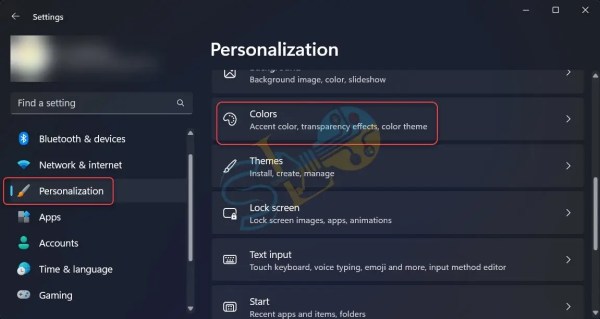
Le icone della barra delle applicazioni risaltano maggiormente grazie allo sfondo più scuro, anche se è solo una modifica estetica e in realtà non altera nulla.
La barra delle applicazioni bianca può essere preferita dalla maggior parte degli utenti di PC in quanto la barra delle applicazioni nera può facilitare la concentrazione durante il lavoro. Fortunatamente, cambiare il colore della barra delle applicazioni è semplice e non richiede strumenti speciali. Per ripristinare il colore nero originale della barra delle applicazioni in Windows 11, utilizza le Impostazioni integrate.
Cosa imparerai qui:
1. Cambia la barra delle applicazioni in Windows 11 in nera usando il tema scuro
1. Vai all’app Impostazioni. Premi i tasti Windows + I per aprire direttamente le Impostazioni di Windows.
2. Fai clic su Personalizzazione nel riquadro a sinistra e seleziona Colori.
Colori
3. Assicurati che la Modalità oscura sia selezionata e disabilita gli effetti di trasparenza.
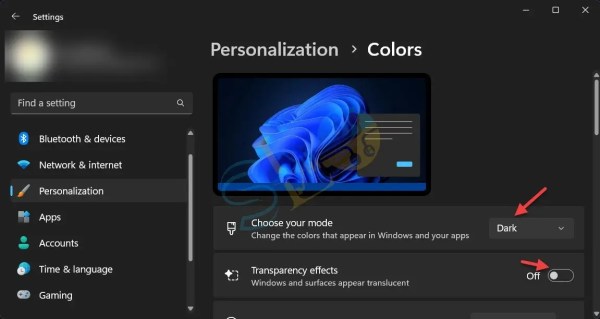
disattiva gli effetti di trasparenza
4. Scorri verso il basso e disattiva anche Mostra il colore dell’accento su Start e sulla barra delle applicazioni.
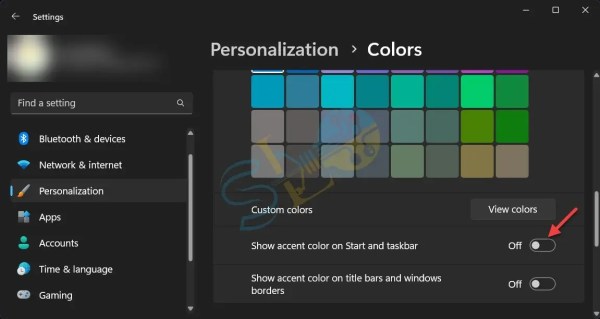
Mostra il colore dell’accento su Start e sulla barra delle applicazioni
Dopo aver seguito la suddetta guida passo-passo, hai cambiato il colore della barra delle applicazioni in nero.
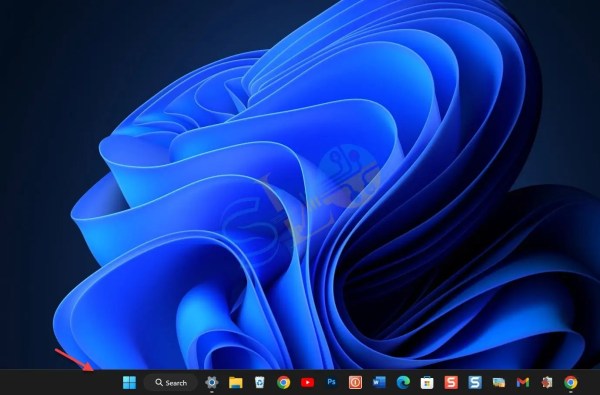
Rendi nera la barra delle applicazioni di Windows 11
2. Rendi nera la barra delle applicazioni senza la modalità oscura
L’utilizzo di un tema scuro o della modalità oscura è l’approccio più semplice per modificare il colore della barra delle applicazioni di Windows 11 in nero. Lo svantaggio del tema scuro è che trasforma anche File Explorer e altri programmi in nero. Anche se molti utenti potrebbero non trovare questo un problema, non tutti desiderano utilizzare il tema scuro in modo continuo.
Puoi utilizzare questa tecnica per rendere la barra delle applicazioni completamente nera senza utilizzare il tema scuro.
Vai all’app Impostazioni.
Fai clic su Personalizzazione nel riquadro a sinistra e seleziona Colori. p>
Ora, seleziona l’opzione Personalizzato nel menu a discesa accanto a Scegli il tuo colore.
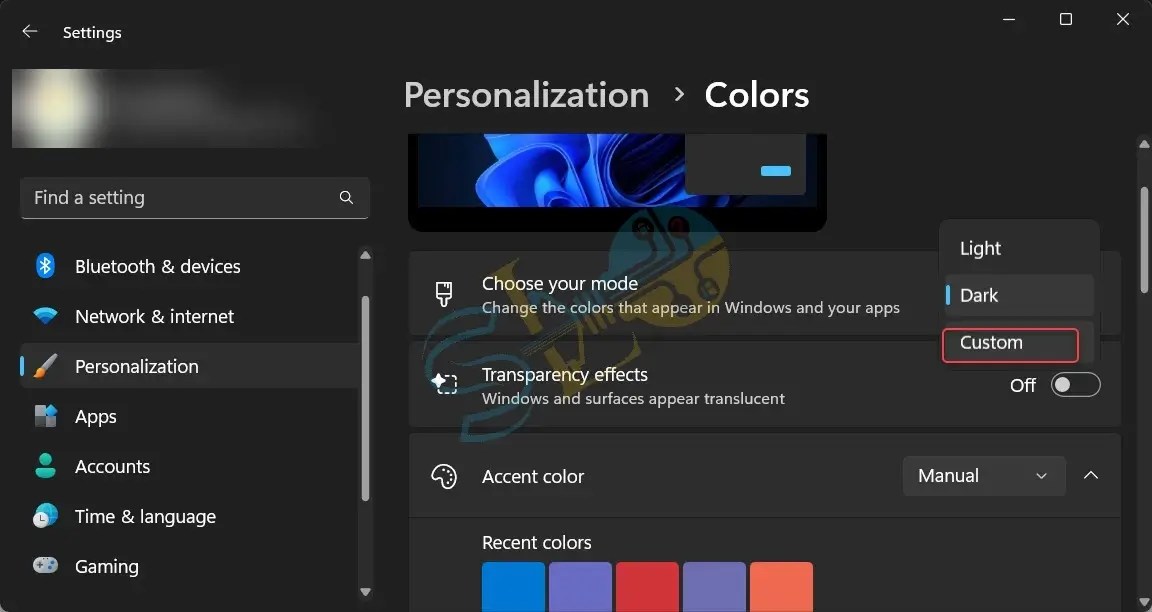
Personalizzato
Seleziona l’opzione Scuro dal menu a discesa accanto a Scegli la modalità Windows predefinita e seleziona Chiaro strong> dal menu a discesa accanto a Scegli la modalità app predefinita.
Disattiva Effetti di trasparenza.
Infine , disattiva Mostra a colore centesimo su Start e sulla barra delle applicazioni.
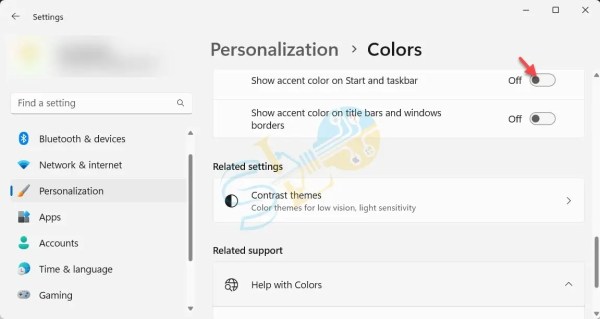
disattiva Mostra il colore dell’accento su Start e sulla barra delle applicazioni
Ora, il centro operativo, il menu Start e la barra delle applicazioni essere tutti in nero. Tuttavia, la combinazione di colori chiari verrà ancora utilizzata in Esplora file, Impostazioni, menu e in altri luoghi.
Questo è tutto. Ecco come rendere nera la barra delle applicazioni di Windows 11 con e senza modalità oscura.
Leggi dopo